Comment réparer l'erreur 504 Gateway Timeout dans WordPress
Publié: 2021-11-13Votre session de navigation Internet vient d'être interrompue par une erreur 504 Gateway Timeout intempestive. Vous avez probablement rencontré cette erreur de temps à autre, car elle se produit lorsqu'un navigateur ne parvient pas à se connecter au site Web que vous essayez de visiter. C'est une nuisance pour les internautes qui essaient simplement de naviguer vers le site de leur choix.
Si vous êtes propriétaire d'un site Web, cette erreur est plus qu'une gêne. Obtenir une erreur 504 Gateway Timeout sur votre site Web WordPress pourrait en fait être coûteux pour votre entreprise, entraînant un taux élevé de perte de trafic, de conversions et, finalement, de revenus.
Heureusement, le dépannage d'une erreur 504 est à la fois courant et assez simple. Cet article explique pourquoi les erreurs 504 se produisent et quelques approches pour les corriger.
Plongeons-nous !
Qu'est-ce qu'une erreur de délai d'attente de passerelle 504 ?
Il y a de fortes chances que vous ayez vu plusieurs fois des erreurs 504 Gateway Timeout . Il a tendance à être confondu avec l'erreur 404, qui apparaît lorsqu'une page n'est pas disponible ou n'existe plus. Cependant, une erreur 504 signifie que la page existe, mais votre navigateur ne peut tout simplement pas s'y connecter en temps opportun.
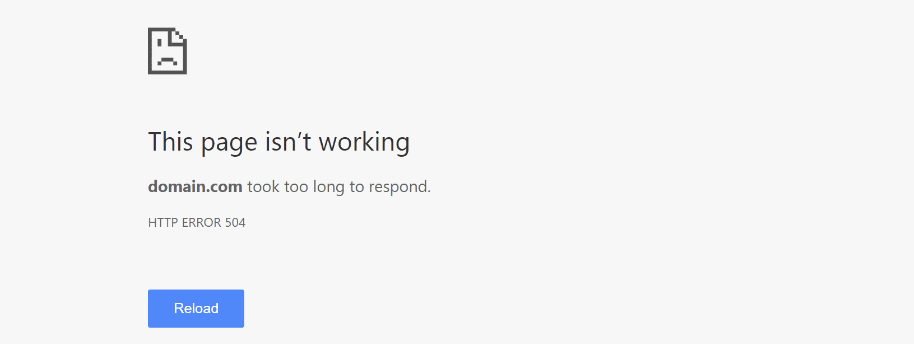
Pour qu'un utilisateur puisse accéder à un site Web, celui-ci doit être hébergé sur un serveur Web disposant d'un accès externe. Lorsque vous accédez au domaine de ce site, votre navigateur établit une connexion avec le serveur, puis attend une réponse. À l'occasion où un serveur ne répond pas, le site Web ne se charge pas. C'est pourquoi vous voyez l'erreur 504.
Une erreur 504 peut sembler différente selon le navigateur que vous utilisez. Chaque navigateur Web affiche son propre écran d'erreur 504 Gateway Timeout . De plus, les sites individuels peuvent également personnaliser leurs propres écrans d'erreur. Jetez un œil aux nôtres :
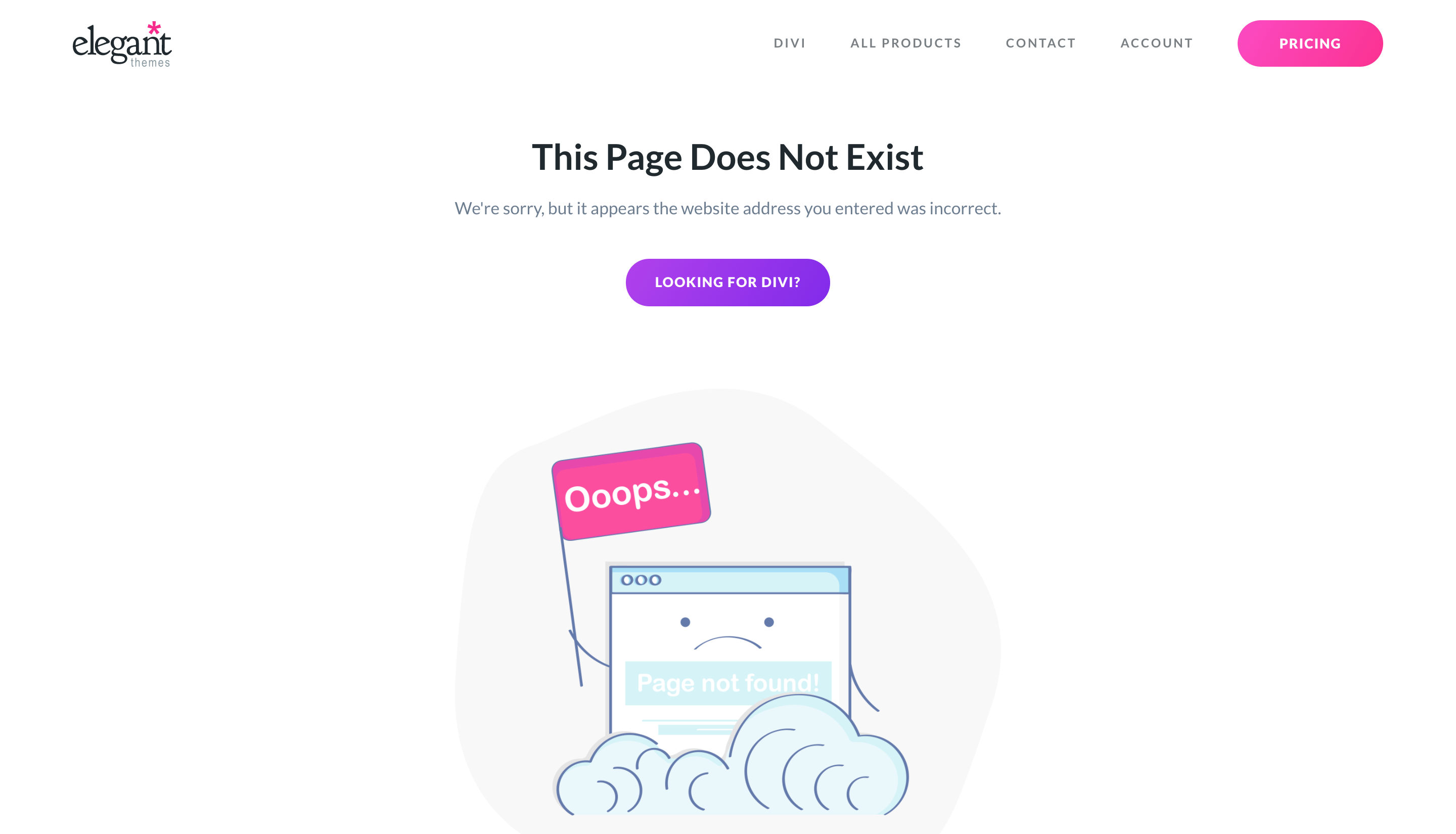
Qu'est-ce qui cause l'erreur "504 Gateway Timeout" ?
Les connexions Internet transitent par plusieurs serveurs ou passerelles avant d'atteindre leur destination. Lorsque vous visitez un site Web, la connexion passe par des serveurs qui doivent tous répondre correctement pour que le site Web s'affiche. Si l'un des serveurs ne répond pas, vous verrez une erreur 504 Gateway Timeout .
À moins que ces serveurs ne soient réellement en panne, ils devraient techniquement répondre à un moment donné. Pourtant, les navigateurs Internet sont configurés pour arrêter les tentatives de connexion après un certain laps de temps. C'est une fonctionnalité qui empêche votre ordinateur de rester bloqué dans une tentative de connexion perpétuelle à un serveur qui ne répond pas.
Voici quelques raisons pour lesquelles un serveur peut ne pas répondre :
- Il y a un problème avec vos paramètres de proxy. Parfois, votre serveur proxy est trop lent pour répondre.
- Vous avez un domaine inaccessible. Avant que quiconque puisse accéder à votre domaine, il doit d'abord se propager. Si vous essayez d'accéder à un domaine peu de temps après l'avoir enregistré, une erreur 504 peut s'afficher.
- Votre réseau de diffusion de contenu (CDN) a un problème. Il y a des moments où le CDN de votre site (si vous en utilisez un) peut provoquer l'apparition d'une erreur 504 Gateway Timeout . Cependant, ce n'est pas une cause courante d'erreur.
- Problèmes avec votre hébergeur. L'expérience nous a appris que le plus souvent, les erreurs 504 sont liées à des problèmes avec votre hébergeur. Normalement, ceux-ci sont résolus sans que vous ayez à vous impliquer.
Souvent, les erreurs 504 Gateway Timeout se résolvent sans aucune action de votre part. Cependant, vous devez toujours prendre connaissance de leur apparition. Si le problème vient de votre hébergeur, il est peu probable qu'il persiste longtemps. Un fournisseur d'hébergement solide devrait s'occuper du problème rapidement.
Par contre, parfois une erreur 504 persiste. Si cela dure plus d'une heure, c'est à ce moment que vous devez agir.
Comment réparer l'erreur "504 Gateway Timeout" (6 façons)
Tout d'abord, si votre erreur 504 Gateway Timeout persiste, vous pouvez toujours contacter votre hébergeur. Cela ne fait jamais de mal de vérifier l'état de votre système. S'ils vous font savoir que tout semble bon de leur côté, cela signifie que vous devrez résoudre les problèmes de votre côté.
Heureusement, il existe plusieurs façons d'aborder la résolution d'une erreur 504 sur votre site WordPress. Jetons un coup d'œil à vos options. Gardez à l'esprit que vous devez créer une sauvegarde de votre site Web avant d'essayer l'un des correctifs les plus complexes.
1. Recharger et redémarrer
Avant de vous plonger dans les options plus approfondies pour corriger une erreur 504 Gateway Timeout , vous pouvez suivre quelques étapes simples. Tout d'abord, essayez de recharger votre navigateur. Attendez quelques minutes après avoir reçu une erreur 504, puis cliquez sur l'icône Recharger.

En plus de recharger la fenêtre de votre navigateur, vous pouvez tenter de :
- Videz votre cache, puis rechargez à nouveau votre navigateur
- Changez de navigateur pour voir si le problème persiste
- Redémarrez votre ordinateur, votre téléphone et/ou votre routeur, puis essayez de vous connecter à votre site Web
2. Vérifiez vos plugins et votre thème WordPress
Parfois, un problème avec votre thème ou l'un de vos plugins peut provoquer l'apparition d'une erreur 504 sur votre site. S'assurer que les deux sont correctement mis à jour est votre première étape vers une solution potentielle - si, en fait, vos plugins ou votre thème sont à l'origine du problème. De plus, vous voudrez vous assurer que l'épine dorsale de votre installation WordPress est à jour et que le serveur exécute la bonne version de PHP.
La désactivation de vos plugins WordPress pourrait éventuellement résoudre votre problème de délai d'expiration de la passerelle 504 . Accédez au répertoire principal de votre site Web via un client FTP (nous utilisons FileZilla dans cet exemple), puis ouvrez votre dossier wp-content . De là, vous verrez un dossier nommé "plugins".
Pour désactiver rapidement vos plugins, il suffit de renommer le dossier. Vous pouvez l'appeler plugins.deactivated ou plugins.old si vous le souhaitez.

Ensuite, retournez sur votre navigateur et rechargez. Si votre site s'affiche sans problème, cela signifie qu'un plugin est à l'origine de votre erreur 504. Pour identifier le plug-in à l'origine de l'erreur, vous devez réactiver votre dossier de plug-ins (il suffit de le renommer en "plugins"), puis désactiver manuellement chaque plug-in individuel, en rechargeant le site au fur et à mesure. Cela devrait vous aider à identifier le plugin que vous devez supprimer.
Si vous souhaitez savoir s'il y a un problème avec votre thème, assurez-vous d'avoir sauvegardé votre site Web. Pour ceux qui ont l'habitude de travailler avec des thèmes WordPress, vous pouvez envisager de changer de thème pour voir si le problème persiste. Sinon, contactez votre hébergeur de domaine ou un développeur WordPress pour obtenir de l'aide.
3. Testez vos paramètres de proxy local et/ou VPN
Votre connexion Internet est-elle configurée pour utiliser un serveur proxy ? Cela pourrait être à l'origine de votre erreur 504 Gateway Timeout . Si vous voulez tester la théorie, vous voudrez accéder aux paramètres du navigateur que vous utilisez actuellement. À partir de là, vous pourrez savoir si vous avez activé un serveur proxy pour votre réseau local.

L'accès aux paramètres sera légèrement différent, selon le navigateur et le système d'exploitation (OS) que vous utilisez actuellement. J'utilise Google Chrome, je vais donc vous montrer à quoi ressemble la localisation et l'accès au menu Paramètres. Rendez-vous simplement dans Paramètres> Avancé, où vous verrez un lien intitulé Système.
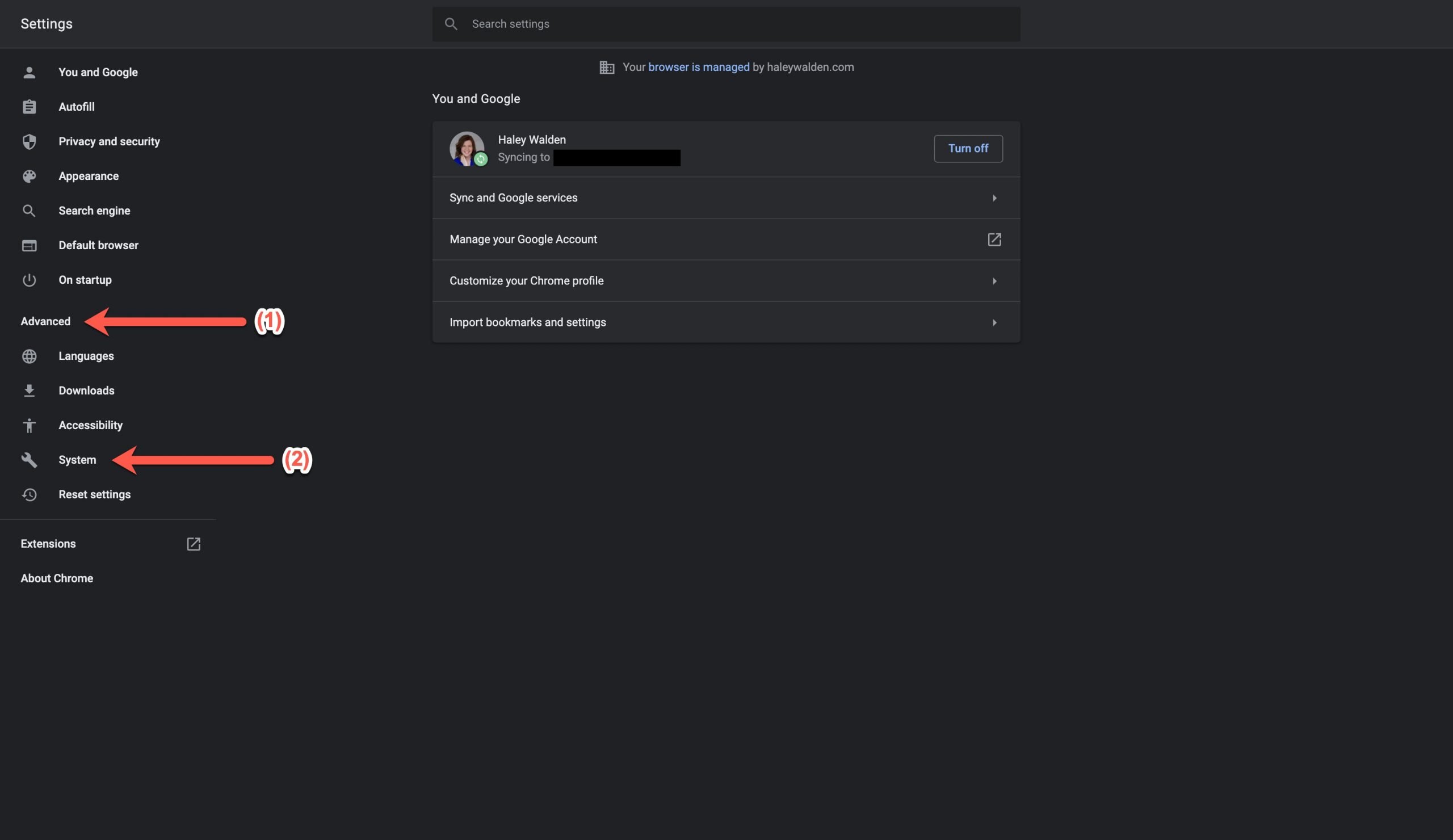
À partir de là, cliquez sur "Ouvrir les paramètres proxy de votre ordinateur".
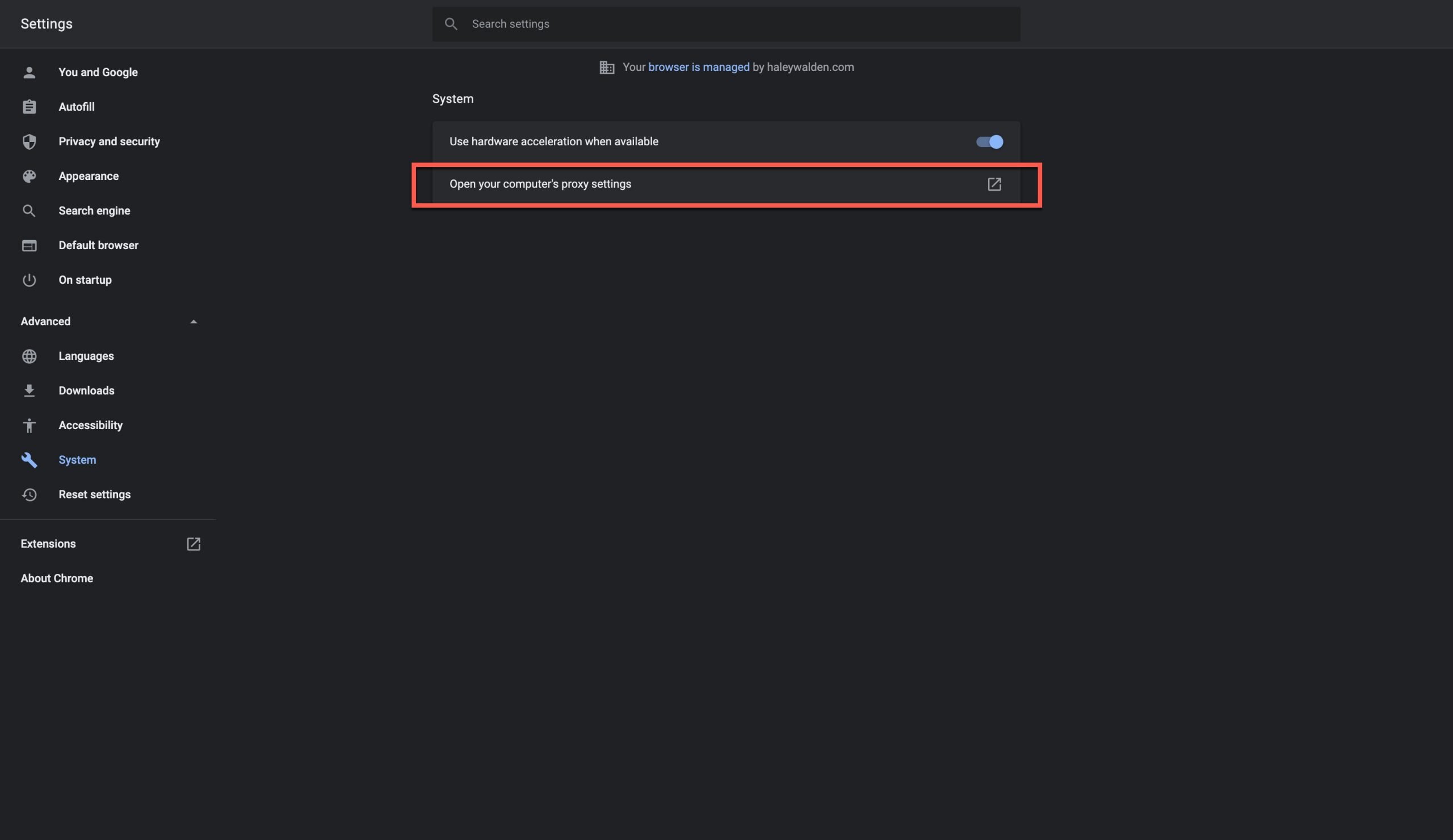
J'utilise Mac OS, donc à partir d'ici, je voudrais décocher les cases sous "Sélectionner un protocole à configurer". Ensuite, revenez en arrière et rechargez la fenêtre de votre navigateur pour voir si cela a corrigé le problème.
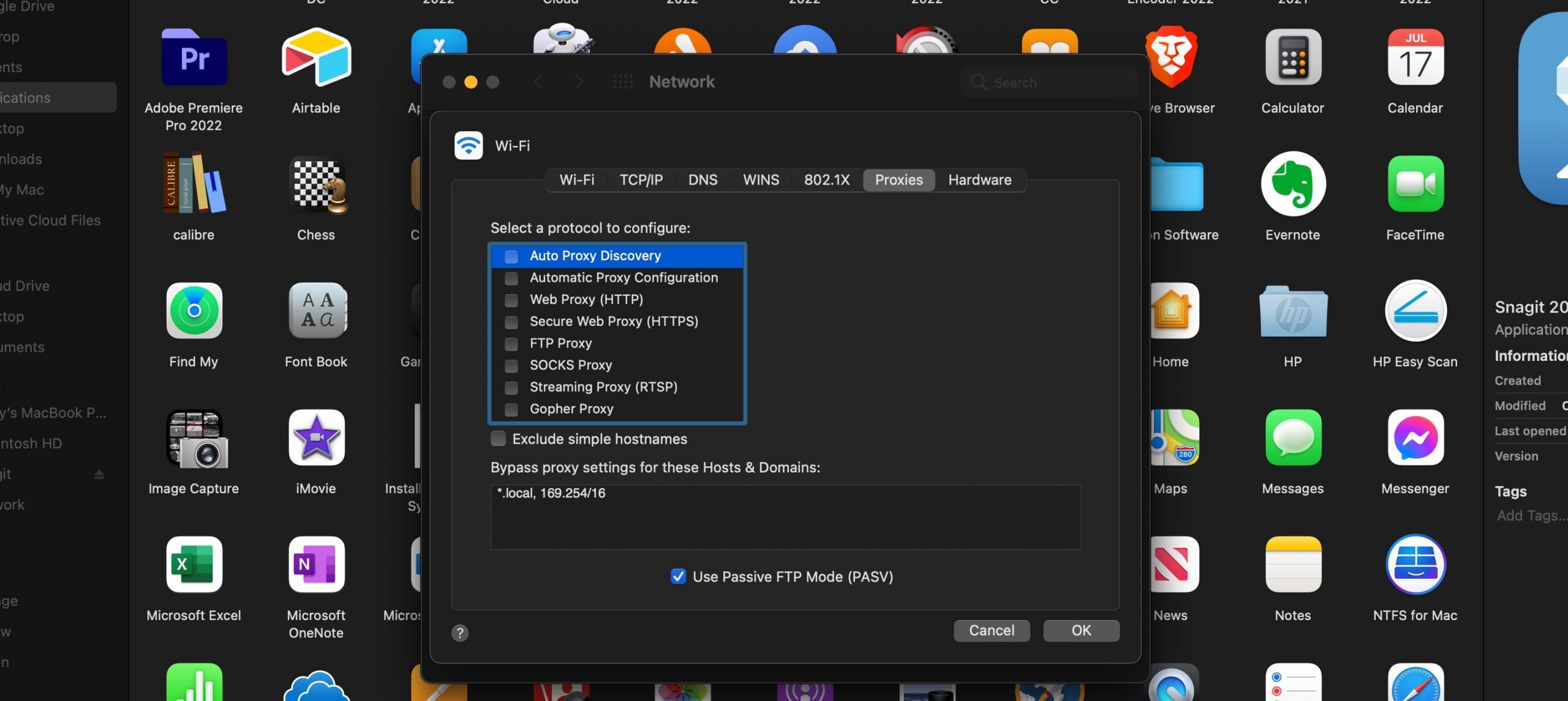
Si vous utilisez un PC, rendez-vous dans Paramètres > Connexion réseau et Internet, puis cliquez sur Proxy. Vous verrez un bouton à côté de "Détecter automatiquement les paramètres". Allez-y et éteignez ça. Ensuite, désactivez l'option "Utiliser un serveur proxy". Revenez à votre navigateur et rechargez pour tester les résultats.
L'utilisation d'un VPN peut également provoquer des erreurs 504 occasionnelles. Si vous êtes un utilisateur VPN, envisagez de désactiver votre VPN et de le recharger pour voir si cela provoque l'affichage de votre erreur 504 Gateway Timeout . (Si vous souhaitez en savoir plus sur l'utilisation d'un serveur proxy par rapport à un VPN, nous avons écrit à ce sujet ici.)
Essayez de retrouver l'accès à votre site Web. Si votre serveur proxy ou VPN a causé l'erreur 504, attendez quelques heures avant de réactiver. Il y a de fortes chances que le problème se corrige de lui-même.
4. Vérifiez le statut de "propagation" de votre domaine
Dans le passé, nous avons couvert le fonctionnement du système de noms de domaine (DNS). Essentiellement, lorsque vous achetez, enregistrez, connectez ou déplacez un nom de domaine, les informations doivent se propager (ou se propager) sur un réseau de serveurs qui constitue le DNS. Ce processus peut prendre un jour ou deux (jusqu'à 48 heures), de sorte que votre site connaîtra probablement un bref temps d'arrêt si vous êtes en train d'enregistrer ou de transférer votre nom de domaine.
Certaines personnes, dont vous, peuvent ne pas être en mesure d'accéder à votre site Web si le domaine ne s'est pas entièrement propagé. Dans ce cas, vous pourriez voir une erreur 504 Gateway Timeout .
Vous pouvez utiliser un outil tel que DNSMap pour vérifier l'état de propagation du domaine de votre site. Depuis la page d'accueil, tapez votre nom de domaine dans la zone de recherche et cliquez sur Vérifier la propagation DNS. Voici les résultats pour l'un de mes sites Web :
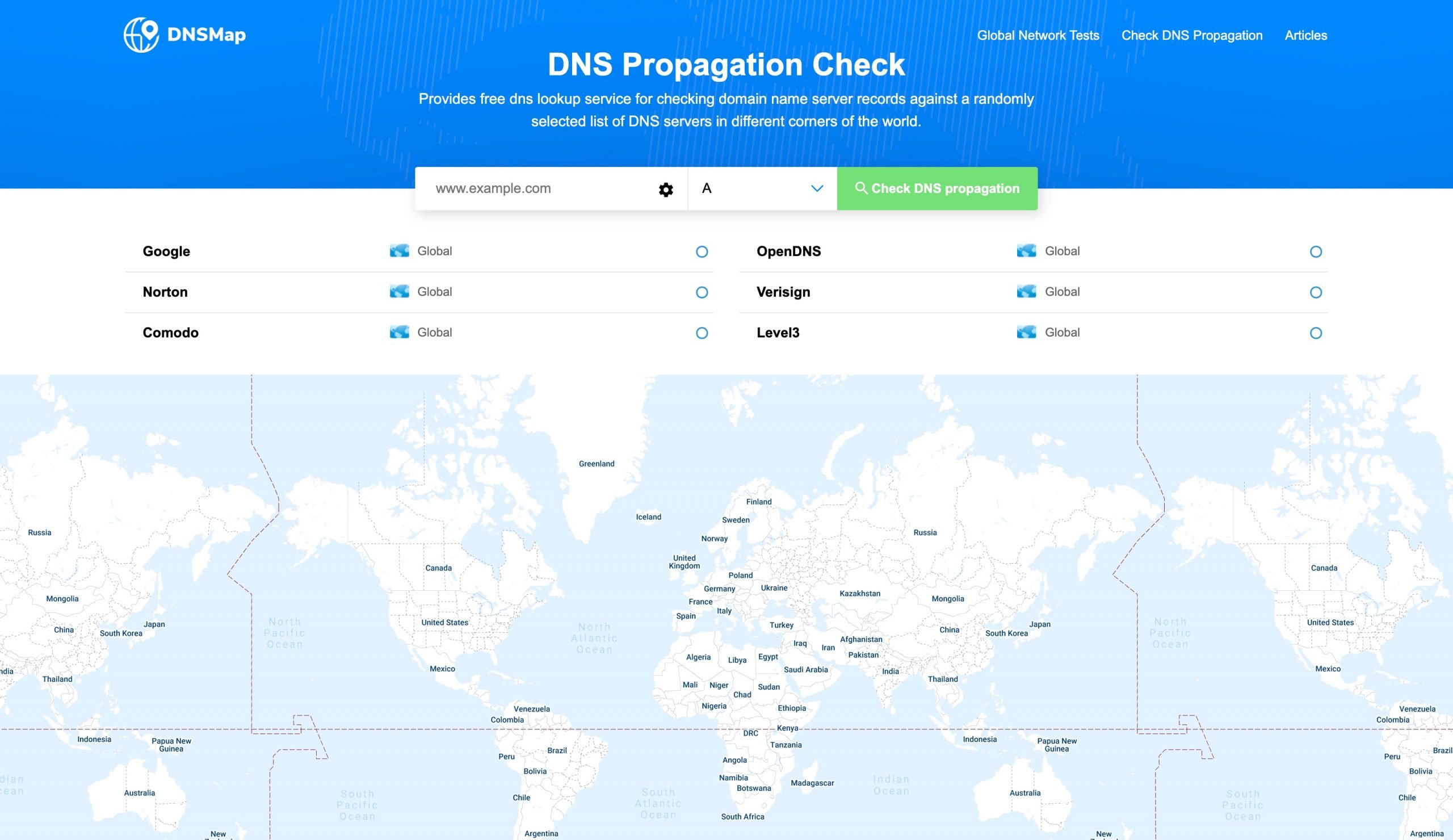
Vous remarquerez que deux des serveurs de noms n'ont pas enregistré mon site, et ce n'est normalement pas une raison de s'inquiéter. Cependant, si j'avais obtenu un résultat négatif (qui serait surligné en rouge), je supposerais que mon domaine ne s'est pas entièrement propagé. Si vous obtenez un résultat négatif, en particulier de plusieurs serveurs de noms, vous n'avez probablement qu'à lui donner un peu plus de temps.
Vous pouvez également vous connecter au portail de l'hébergeur de votre site pour voir l'état de votre domaine. Si le problème persiste, contactez l'équipe de support client de votre hôte.
5. Désactivez temporairement le réseau de diffusion de contenu (CDN) de votre site Web
Si vous utilisez un CDN, il se peut que votre site affiche une erreur 504 Gateway Timeout . Un CDN est un réseau de serveurs qui contiennent chacun une copie de votre site Web, ce qui facilite l'accès d'un plus grand nombre d'utilisateurs dans le monde entier. Parfois, cependant, le CDN peut causer des problèmes.
Il est assez rare qu'un CDN provoque une erreur 504, car les CDN agissent comme une passerelle supplémentaire entre votre serveur de site et les utilisateurs finaux. Un CDN peut gérer une charge de trafic importante, mais il y a des moments où il y a des problèmes. Lorsqu'un CDN provoque un 504 Gateway Timeout , votre fournisseur affichera l'erreur, qui indiquera quel est le problème. Si vous utilisez Cloudflare, par exemple, voici l'écran d'erreur que vous verrez :
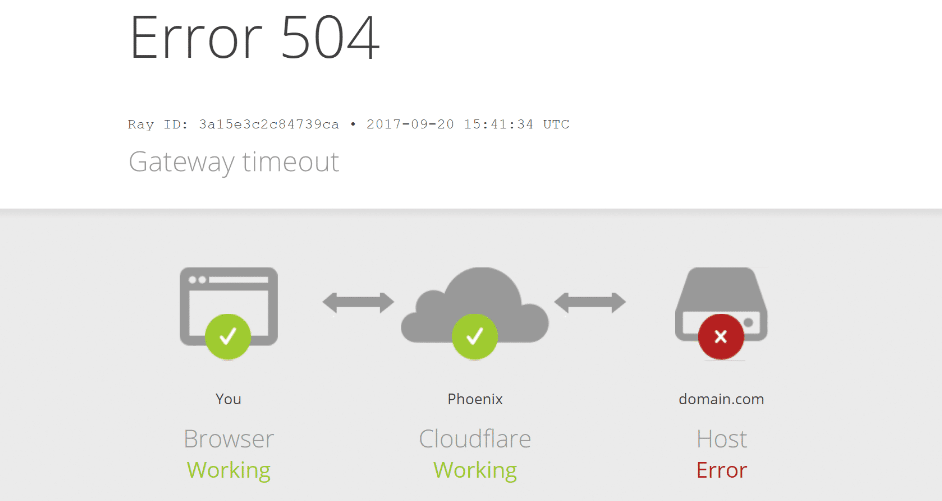
Si vous pouvez accéder à votre propre CDN et le désactiver (certains propriétaires de sites ne le peuvent pas), essayez de le faire temporairement pour voir si cela résout votre erreur 504. Laissez-le désactivé pendant au moins quelques heures, puis essayez à nouveau d'accéder à votre site. Si vous ne pouvez pas désactiver votre CDN mais souhaitez l'essayer, contactez l'hébergeur de votre site.
6. Demandez à votre hébergeur de site Web d'évaluer le serveur pour les problèmes
Selon la cause de votre erreur 504 Gateway Timeout dans WordPress, vous ne rencontrerez probablement pas beaucoup de temps d'arrêt sur votre site. Cependant, notez combien de temps l'erreur s'affiche. S'il reste non résolu pendant plus de quelques heures, vous devrez peut-être contacter votre hébergeur de domaine.
Il existe un certain nombre de problèmes plus approfondis qui pourraient amener votre site WordPress à afficher une erreur 504. Demander à l'hébergeur de votre site Web d'évaluer votre serveur pourrait vous aider à mieux comprendre ce qui pourrait être à l'origine du problème. Certaines possibilités incluent :
- Une base de données WordPress qui a été corrompue
- Hacks ou attaques DDOS
- Problèmes avec le pare-feu de votre site
- Plus de trafic que votre site ne peut en gérer (serveur surchargé)
- Un besoin de travailleurs PHP supplémentaires sur le back-end de votre site
- Problèmes avec votre connexion réseau
- Un besoin de mettre à niveau votre espace d'hébergement Web pour s'adapter au trafic et à la bande passante
- Pas assez de temps pour que votre navigateur se charge complètement, dans les paramètres de votre serveur ou votre PHP
Si vous avez besoin d'aide, votre fournisseur de domaine devrait pouvoir vous aider à évaluer les journaux d'erreurs de votre serveur et tout autre problème pouvant être à l'origine de l'erreur 504 Gateway Timeout . À partir de là, ils peuvent aider à identifier et à résoudre le problème.
Conclusion
La plupart du temps, une erreur 504 Gateway Timeout ne devrait pas être une cause d'alarme. En même temps, il ne faut absolument pas l'ignorer. Si vous voyez une erreur 504 sur votre site Web WordPress, il est temps d'agir et de déterminer quel est le problème.
En guise de récapitulatif rapide, voici quelques-unes des étapes à suivre pour résoudre une erreur 504 :
- Recharger votre navigateur, redémarrer vos appareils ou même redémarrer votre routeur
- Vérifier que vos plugins ou votre thème WordPress ne causent pas l'erreur 504
- Désactivation de votre serveur proxy ou VPN
- Vérification de l'état de propagation de votre domaine
- Désactiver temporairement votre CDN
- Contactez votre hébergeur de domaine pour évaluer les journaux d'erreurs et identifier d'autres problèmes potentiels
Avez-vous des conseils ou des astuces pour identifier et corriger une erreur 504 Gateway Timeout ? Faites le nous savoir dans les commentaires!
Vignette de l'image de l'article par M.IWA / shutterstock.com
